淘宝眼镜行业美工修图技巧「淘宝网眼镜PS美工」
文章作者:seo优化大师 文章来源:港翔seo优化 浏览量: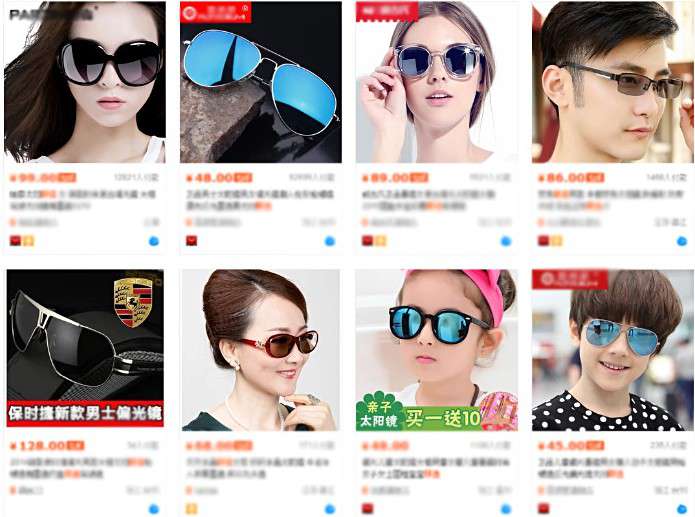
本文导读:跟大家讲讲淘宝眼镜的后期修图过程,步骤有点简单,但相信有基础的你一定能看懂。首先你得打开淘宝搜搜你需要什么样的效果。我特么的没模特玩个鸡毛啊!!劳纸要修静物、静物、静物、静物、我想静静....好吧。现在看看静物是长啥样子的。哇塞,劳纸买到手
跟大家讲讲淘宝眼镜的后期修图过程,步骤有点简单,但相信有基础的你一定能看懂。
首先你得打开淘宝搜搜你需要什么样的效果。
我特么的没模特玩个鸡毛啊!!
劳纸要修静物、静物、静物、静物、我想静静....
好吧。现在看看静物是长啥样子的。

哇塞,劳纸买到手可不是这个鸡毛样子的。
找到了想要的借鉴图片就可以开始修了,首先你得分析你的产品。比喻这张,我要看他的光源是从上面打下来的。

先用钢笔工具抠出镜片和挂耳框。(不会抠图的可以到这里学习一下:http://www.16xx8.com/photoshop/koutujiaocheng/)

然后填充进去得到镜片的颜色。这一步主要目的是用渐变给镜片填充颜色,注意填充方向。
新建空白图层,向下剪贴蒙版(图层3),用画笔画了一层白色的高光(画完像上图右边的镜片)
最后一步来了,眼镜架子抠出来,再降低一些不透明度就大功告成了。

把另外一个按归这第一个做的步骤做一次就完成了。主要ps钢笔工具要熟练。
版权保护: 本文由 seo优化大师 转载于网络,版权归原作者所有,如有侵权请联系 seo优化大师 删除
转载请保留链接:[淘宝眼镜行业美工修图技巧「淘宝网眼镜PS美工」] http://www.qqsn.com.cn/seo/3038.html


